部門網站範本是一個通訊網站,專門用來做為貴組織部門、部門或地區的內部首頁。 與領導團隊、部門新聞、醒目提示即將到來的活動,以及提供經常存取之檔案的輕鬆存取權,讓檢視者互動並聯繫。
在本文中,您可以瞭解如何使用 SharePoint 部門網站範本上的元素,以及如何自定義網站以符合貴組織的需求和目標。
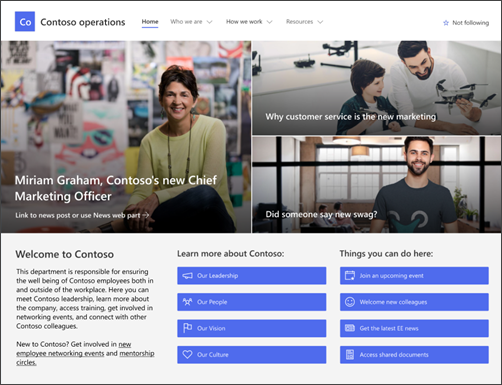
網站功能
-
可自定義的網站,其中包含預先填入的影像、網頁元件和內容,以在進行自定義以符合貴組織需求時啟發網站編輯者。
-
現成的新聞文章範本,可讓您輕鬆發佈及分享部門新聞。
-
預先填入的頁面和網頁元件,可展示領導權、小組、部門配置檔、公司文化,以及部門清單、檔和資源的存取權。
附註:
-
部分功能會逐步提供給選擇加入 已設定目標發行計劃的組織。 這表示您可能還無法看到此功能,或看起來可能與說明文章中描述的不一樣。
-
當您將範本套用至現有網站時,您的內容不會自動與新範本合併。 現有內容會改為儲存為 [網站內容] 中的重複頁面。
首先,請依照如何將 範本新增至新網站或現有網站的指示進行。
附註: 您必須具備網站擁有者許可權,才能將此範本新增至您的網站。
探索預先填入的網站內容、網頁元件和頁面,並決定需要哪些網站自定義專案,以符合貴組織的品牌、語音和整體業務目標。
預先填入的網站頁面和頁面範本:
-
首頁 : 提供一個登陸位置,讓檢視者參與部門新聞、活動、交談,以及深入了解領導和願景。
-
我們的領導 - 部門領導配置文件簡介。 編輯圖像和文字網頁元件來自定義此頁面。
-
我們的團隊 - 部門或部門內共同作業的團隊概觀。 編輯圖像、文字和快速連結網頁元件來自定義此頁面。
-
願景和優先權 - 在部門層級顯示組織值和優先順序。 編輯文字網頁元件來自定義此頁面。
-
文化- 強調部門文化及工作方式。 編輯文字和主圖網頁元件來自定義此頁面。
-
檔案- 文檔庫可讓您輕鬆存取部門資源。
-
頁面- 儲存網站頁面和頁面範本內容。
-
新聞文章範本 - 使用現成的新聞文章範本來檢視活動摘要和每月電子報,以快速分享部門新聞。 編輯文字、影像、人員和快速連結網頁元件來自定義這些新聞文章範本。
一旦您新增了部門網站範本,就可以自定義並將其設為您自己的網站範本。
附註: 若要編輯 SharePoint 網站,您必須是網站擁有者或網站成員。
|
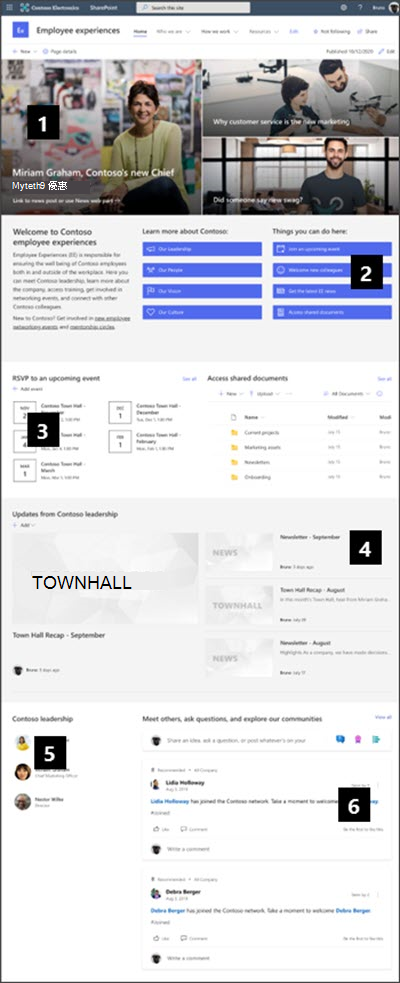 |
自定義網站 的外觀、網站 流覽、 網頁元件和內容,以符合檢視者和組織的需求。 選取網站右上角的 [編輯 ],以編輯模式開始編輯網站。 當您工作時, [另存成草稿] 或 [ 重新發佈 變更] 可讓檢視者看到編輯。
1. 使用主圖網頁元件網頁元件來展示新聞和公告
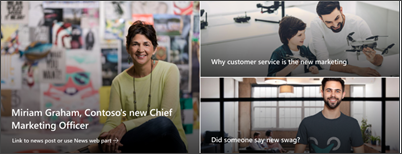
-
首先,選取主圖網頁元件,然後選取 [編輯 屬性 (

-
然後,選擇最符合組織需求的圖層和磚選項。
深入瞭解編輯 主圖網頁元件。
2. 使用 [快速連結] 網頁元件,提供部門資源的快速存取權
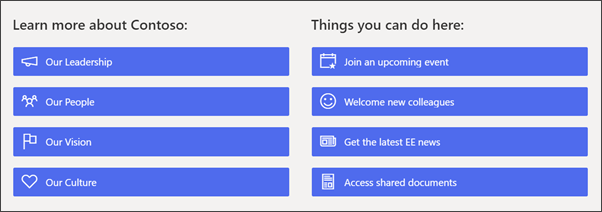
-
流覽 [快速連結] 網頁元件並選取連結,然後選取 [ 編輯內容 (

-
視需要編輯連結、標題、圖示和描述。
-
若要新增連結,請選取 + 新增連結。
查看 [快速連結] 網頁元件的不同版面配置和編輯選項。
3. 使用事件網頁元件顯示即將到來的活動
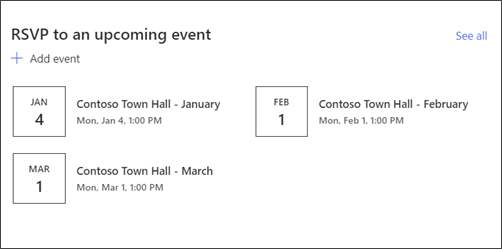
-
選取 [事件] 網頁元件 (

-
若要在事件網頁元件中新增或編輯事件,請流覽至 [事件] 網頁元件,然後選取 [+ 新增事件]。
深入瞭解如何使用和編輯 事件網頁元件。
4. 使用 [新聞] 網頁元件顯示新增和公告
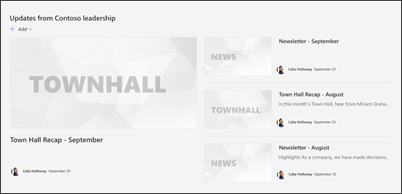
-
首先,選取 [新聞] 網頁元件,然後選擇 [ 編輯內容 (

-
然後,選取包含您要顯示之資訊的 新聞來源 。
-
選取最能顯示組織小組成員的 版面配置、 檢視選項和 篩選 。
-
在 [ 組織 ] 區段中,決定新聞的顯示順序。
深入瞭解使用 新聞網頁元件。
針對新聞稿和活動摘要使用現成的網頁範本
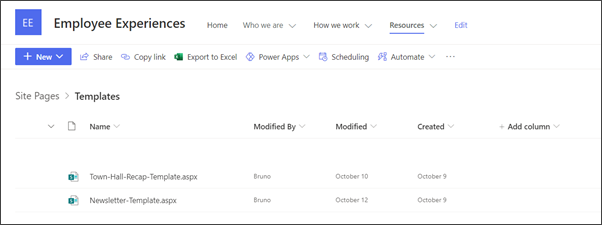
-
若要檢視新聞稿和新聞文章範本,請流覽至 [ 設定 ],然後選取 [ 網站內容],然後選取 [ 網站頁面]。
-
選取 [範本] 資料夾以檢視新聞文章範本。
-
編輯範本,然後選取 [儲存 頁面範本]。
針對新聞文章和活動摘要使用網頁範本
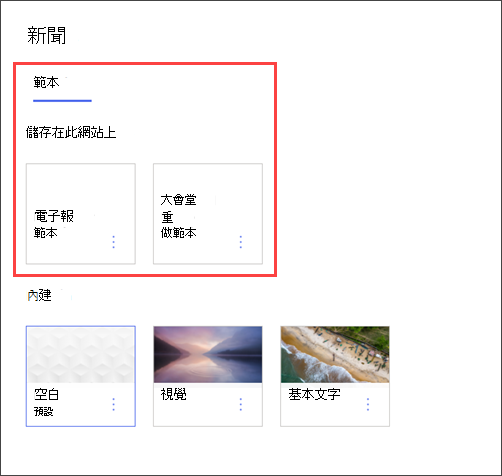
-
若要在新新聞文章中使用其中一個範本,請先選取左上角的 [ 新增 ],然後選取 [新聞文章]。
-
選取您要使用的新聞文章範本,然後開始撰寫您的新聞文章。
5. 使用 [人員] 網頁元件顯示重要的部門聯繫人
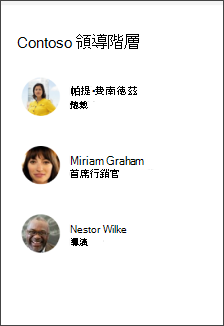
-
首先刪除 [人員] 網頁元件的影像。
-
在右側尋找 工具箱 (

-
選取 [人員] 網頁 (

-
輸入人員或群組的名稱,然後選取 [ 儲存]。
深入了解聯繫 人網頁元件。
6. 使用 Yammer 交談網頁元件,讓其他人彼此聯繫
附註:
-
只有當貴組織擁有 Yammer 授權時,才會顯示 Yammer 交談網頁元件。
-
Yammer 交談網頁元件使用原始功能變數名稱 (範例,contoso.onmicrosoft.com) ,當SharePoint網站使用虛名功能變數名稱時無法使用。
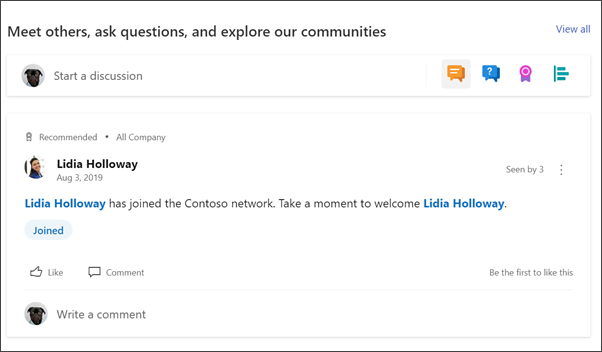
-
選取 Yammer 交談網頁元件 (

-
選取 [交談來源] 和 [要顯示的交談數目]。
深入瞭解 Yammer 交談網頁元件。
自訂網站內的下列頁面:
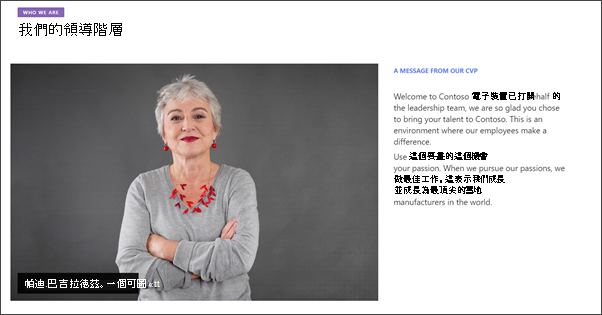
-
願景和優先權 - 編輯文字網頁元件來自定義此頁面。
-
新聞文章範本 - 從首頁流覽至 [ 設定],然後選取 [ 網站內容]。 您可以在這裏檢視現成的新聞文章範本。 編輯 文字、影像、 人員和 快速連結 網頁元件來自定義這些新聞文章範本。
自定義外觀和網站導覽
與其他人共享網站之前,請先確保使用者可以找到網站、輕鬆瀏覽鏈接和頁面,以及快速存取網站上的內容,藉此完成網站的修飾。
-
編輯和 自定義網站導覽。
-
自定義網站的主題、標誌、頁首版面配置和 外觀,以變更網站的外觀。
-
選擇 將此網站與組織內的中樞網站建立關聯 ,或視需要 將此網站新增至現有的中樞網站導覽 。
自定義網站、檢閱準確性併發佈最終草稿之後,與其他人共用您的網站。
-
從右側角落選取 [共享網站]。
-
新增網站擁有者和有許可權可編輯網站內容的成員,以取得管理網站的說明。
-
在 [共享網站] 窗格中,輸入您要共享網站的人員名稱。 如果您希望組織中的每個人都能存取網站,您可以選擇外部使用者) 以外的所有人 (。 默認許可權等級為 [只讀]。
![在 [共享網站] 窗格中新增人員](https://support.content.office.net/zh-tw/media/d76fd54b-5223-4548-901e-14a5131bc97d.png)
-
輸入選用訊息,以與共用網站時傳送的電子郵件通知一併傳送,或者,如果您不想傳送電子郵件,請清除 [傳送電子郵件] 核取方塊。
-
選取 [共享]。
建立並啟動網站之後,下一個重要階段是維護網站內容。 確定您有將內容和網頁元件保持在最新狀態的計劃。
網站維護最佳做法:
-
規劃網站維護 - 建立排程以視需要隨時檢閱網站內容,以確保內容仍然正確且相關。
-
定期張貼新訊 - 在整個組織中發佈最新公告、信息和狀態。 瞭解如何在小組網站或通訊網站上新增新訊貼文,以及向張貼公告的其他人顯示如何使用 SharePoint 新聞。
-
檢查連結和網頁元件 - 持續更新連結和網頁元件,以確保您運用網站的完整值。
-
使用分析來提升互動度 - 使用內建的使用狀況數據報告來檢視網站使用量,以取得熱門內容、網站造訪等資訊。
-
定期檢閱您的網站設定 - 在 SharePoint 中建立網站後,您可以變更網站的 設定、網站資訊和許可權 。
更多自訂資源
深入了解 規劃、 建置及 維護 SharePoint 網站。
查看更多 SharePoint 網站範本。










